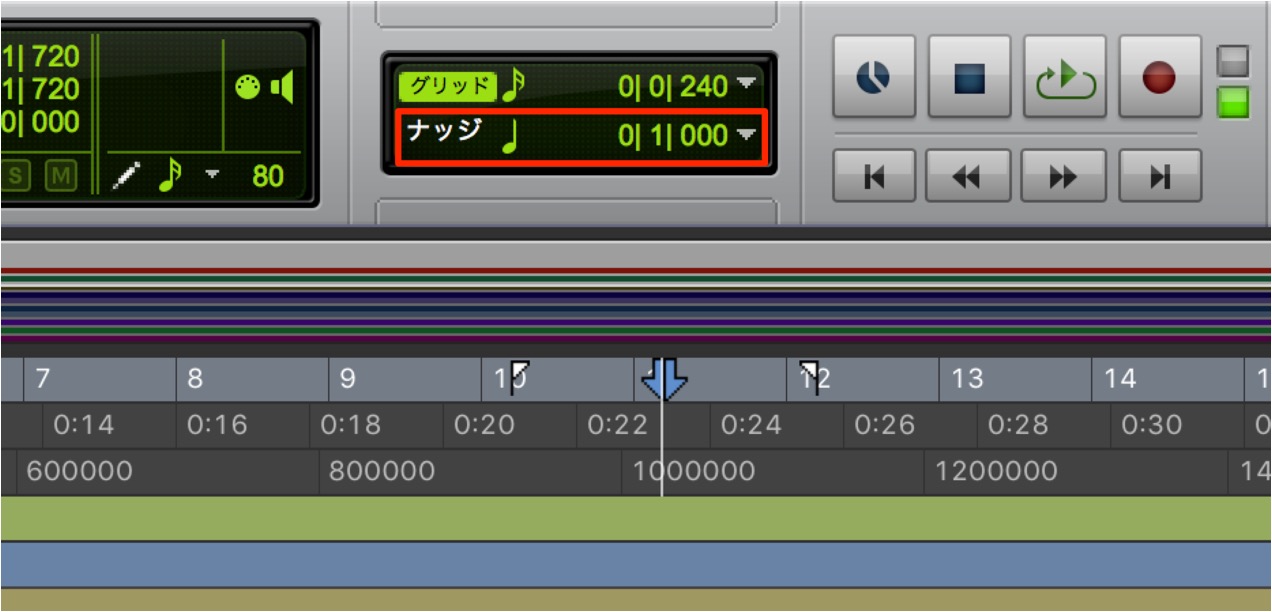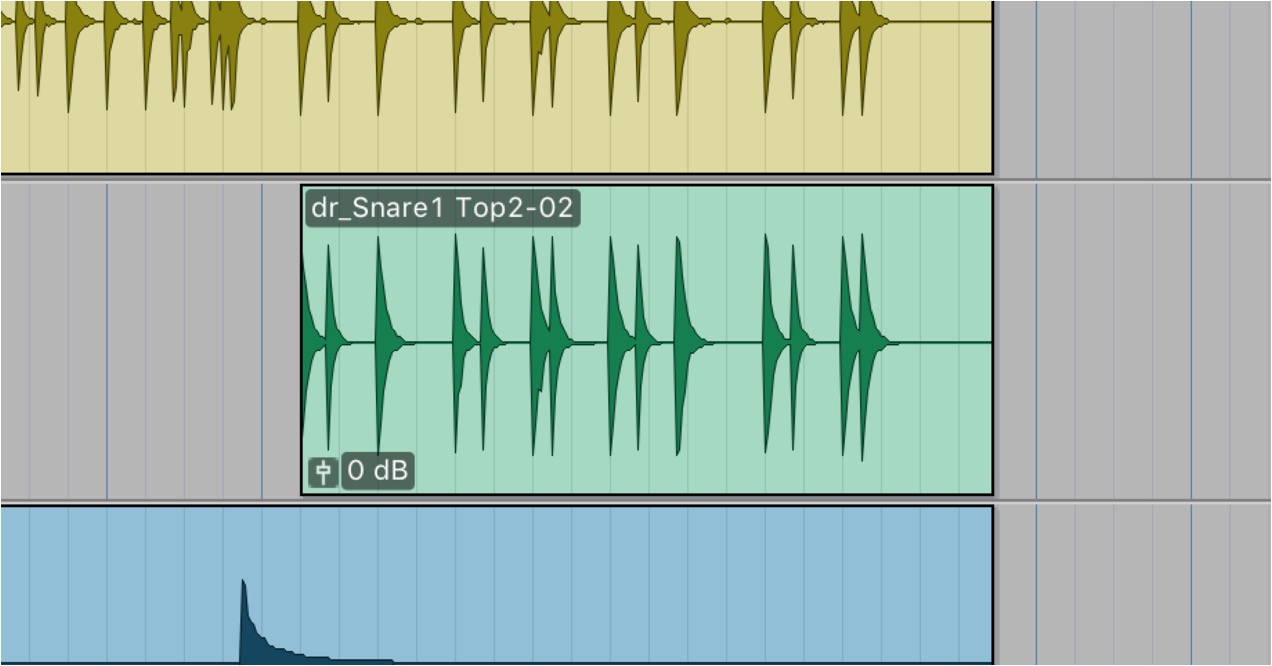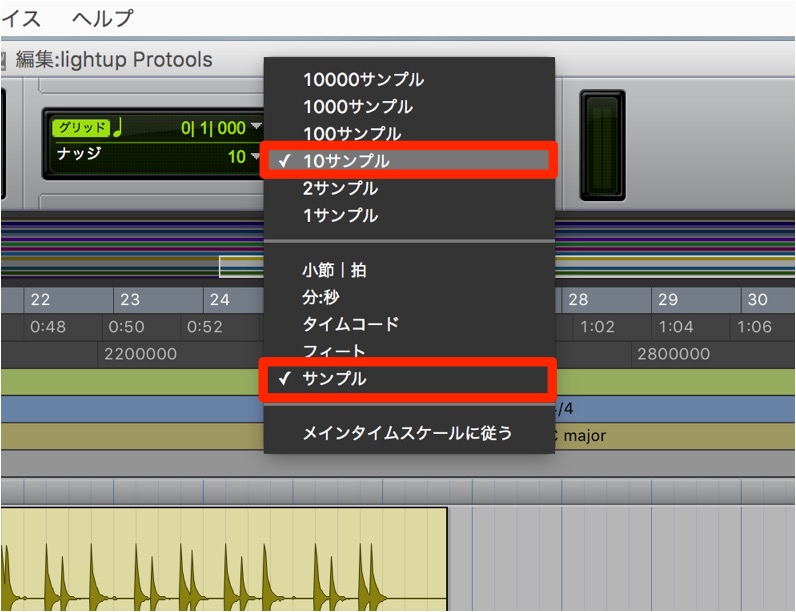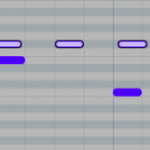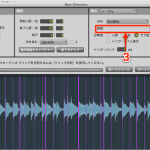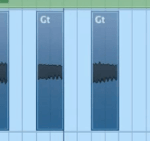ナッジを使用してリージョンを移動 ProTools の使い方
素早く正確にリージョン移動
「ナッジ」はあらかじめ指定した値で
リージョンを前後へ移動する機能です。
手動でリージョンを移動するよりも、
素早く正確に移動を行うことができるため、作業効率を上げることができます。
ProTools ナッジの設定
赤囲み部分の「ナッジ」クリックします。
メニューが開きます。
この中から1回のナッジで移動する幅を決定します。
ここでは「4分音符」を選択しました。
またこのメニュー下部分から
「時間」「サンプル」などの値も選択することができます。
ナッジの使用
使用方法は非常に簡単です。
ナッジを行いたいリージョンを選択し、
テンキーの
「+」で後ろへ 「−」で前へリージョンが移動します。
もちろん移動する範囲は上記で設定した値です。
ナッジ応用テクニック
ボーカルやギターなどレコーディングを行ったテイクに対しての
タイミング微調整に役立ちます。
上記の「ナッジメニュー」から、
「サンプル」を選択し、値を「10サンプル or 100サンプル」に設定します。
この設定で「ナッジ(+or −)」を繰り返し行い、
演奏タイミングを細かく微調整していきます。
これによりかなりのクオリティアップが期待できます。
製品のご購入
このような記事も読まれています
発音のタイミングを調整するディレイ機能
選択した音の発音を早めたり遅らせる事ができるものです。手動でタイミングを修正すると、とても時間がかかるタイミング調整を一瞬で終わらせる事ができます。
ランダマイズ機能で微妙な変化をつける
名前の通り、適当にノートを前後にズラす機能です。打ち込みへ人間味を加えたり、効果音を作成する際に向いています。
オーディオ素材をスライス Beat Detective 機能
気に入ったドラムパターンからキックを抽出したい。声素材の一部を使い回したい。など、オーディオ素材から新たな効果を作り出したいという場面はかなりあります。ここではそのような便利機能をご紹介していきます。
ギターチョップ処理
オーディオ素材を途中でカットし、「8分、16分、32分」へ配置し直すテクニックです。素材から新たなリズムを作成することができる他、独特のブツ切り感を得ることができます。